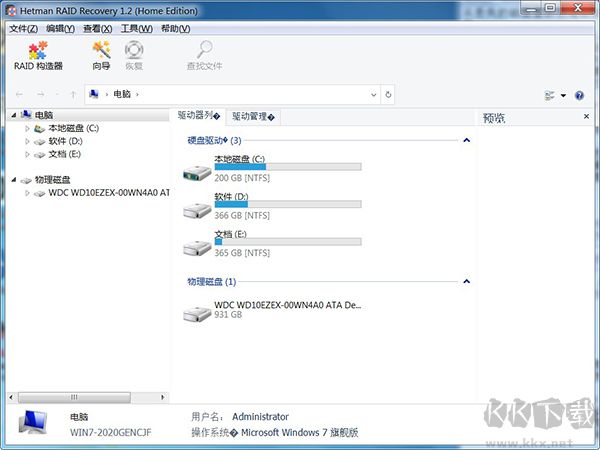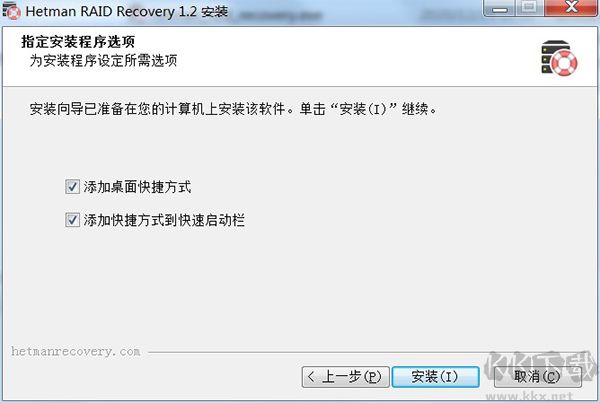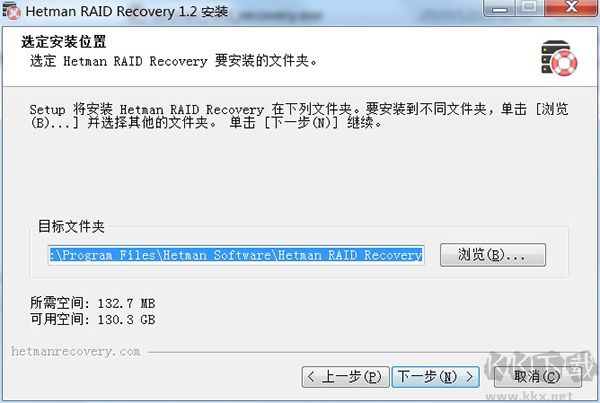Hetman RAID Recovery(RAID数据恢复工具):一款好用的raid磁盘阵列数据恢复工具应用,这款软件能够帮助用户很好的上手对数据快速进行恢复,支持用户从无法计算机访问的损坏RAID阵列中恢复数据,还可以批量进行处理,为用户带来非常大的便利,需要的朋友,还在等什么,赶紧来试试吧~
Hetman RAID Recovery(RAID数据恢复工具)常见问题
1、a停电后,NAS存储控制器坏了。如何恢复数据?
答:要从网络存储中恢复数据,您需要取出磁盘并将其连接到计算机。之后,启动该实用程序,然后选择用于组成RAID系统的磁盘。
该实用程序将分析磁盘以计算用于创建该阵列的设置。恢复损坏的RAID后,您可以从那里复制所有数据,并直接在RAID阵列中搜索已删除的文件。
2、它可以恢复哪些RAID类型?
答:Hetman RAID Recovery可以还原任何类型的硬件RAID系统:JBOD,RAID 0,RAID 1,RAID 10,RAID 5,RAID 50,RAID 6,RAID 60等。它还支持在Windows,macOS和Linux系统中创建的RAID阵列。
3、a RAID系统中的一个磁盘出现故障,我无法访问该阵列。如何恢复我的数据?
答:Hetman RAID Recovery可以从运行状况良好的RAID系统以及此类阵列中的单独磁盘还原数据。即使阵列中的某些磁盘已损坏且无法读取,该实用程序也可让您读取仍保留在其他磁盘上的信息。
4如果我现在为该计划付款,我需要多长时间才能收到注册数据?
答:这取决于您使用的付款方式。如果您使用信用卡或贝宝(PayPal)在线订购,付款后将立即收到注册码。
5、成功恢复数据有哪些要求?
答:为了成功恢复,必须停止使用存储设备,直到完全还原必要的文件为止。
如果它是外部驱动器,存储卡或闪存驱动器,则将其连接到PC并使用我们的程序对其进行分析。
如果由于格式化系统磁盘,重置操作系统或重新安装Windows而删除了数据,则停止进一步安装操作系统和程序。将驱动器连接到另一台计算机并执行恢复操作。
恢复的文件必须保存到其他驱动器。
Hetman RAID Recovery(RAID数据恢复工具)安装过程
1、在本站下载解压软件安装包以及注册信息表
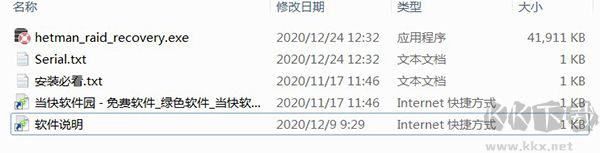
2、双击“hetman_raid_recovery.exe”运行,选择安装语言
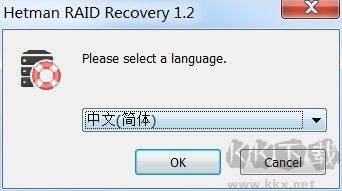
3、进入安装向导,点击下一步继续安装
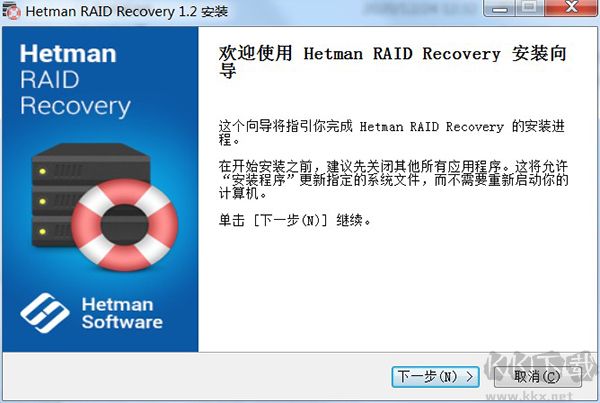
4、点击我接受,同意安装协议,继续安装
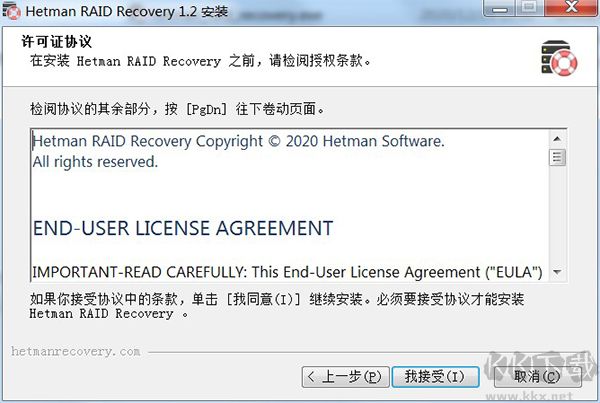
5、选择安装路径,点击下一步继续安装
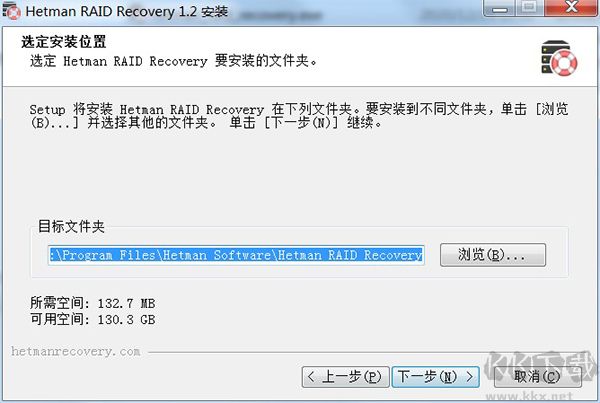
6、选择需要的快捷方式,点击安装,开始软件安装
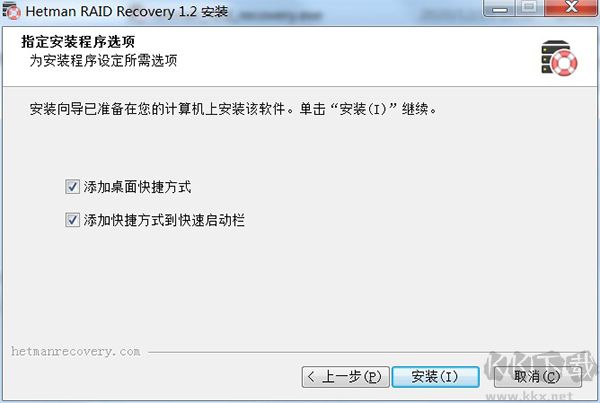
7、耐心等待软件安装,安装完成后点击完成退出安装向导
Hetman RAID Recovery(RAID数据恢复工具)功能介绍
1、RAID构造器向导
即使对于具有丰富数据恢复背景的工程师来说,恢复无法操作的RAID也是一项艰巨的任务,但是使用我们的产品,即使是新手用户也将有机会。
2、使用系统数据还原RAID
实际上,很多服务信息都会写入RAID系统中包含的磁盘中:哪些磁盘组成了阵列,以什么顺序连接到控制器,RAID类型,块大小以及写入块的过程,编号磁盘组,以及阵列大小上的数据。
从程序和连接的磁盘收集了所有可用信息后,该实用程序将在程序启动后立即显示自动构建的阵列。在大多数情况下,该程序可以快速恢复RAID,并建议您分析已识别的分区并保存所有可用数据。
3、自动模式
在这种模式下,程序会要求您提供阵列中的磁盘数量并指定磁盘。之后,它将搜索可用于构建RAID系统的这些磁盘的所有可能组合。
对于每个有效的组合,程序都会尝试查找文件系统结构-逻辑分区,目录树和文件。如果找到典型的文件系统元素,则该实用程序建议保存此类配置,并使用它来搜索和恢复文件。
即使您不知道块大小,RAID类型以及将块写入磁盘的规则,该方法也可以使您还原RAID。但是,处理6个或更多磁盘的所有可能组合可能会花费很长时间。
4、流行系统类型的预设
该程序包含流行控制器制造商使用的可能的阵列组合,以及基于软件或组合RAID系统应用的模式。利用硬件制造商的数据,我们的实用程序既可以减少需要探索的组合数量,又可以减少找到正确配置所需的时间。
5、以手动模式还原任何RAID
使用手动模式,您可以创建任何配置的存储系统。该程序将询问您RAID类型,它过去所组成的磁盘及其顺序,以及其他信息,例如奇偶校验组偏移,奇偶校验延迟和块大小。此模式是为专业人士设计的,可让您以最快,最准确的方式指定有关崩溃的RAID的数据。可选设置将由系统自动选择。
6、RAID级别
我们的程序支持借助特定操作系统或主板提供的功能创建的磁盘阵列,以及各种制造商提供的专用控制器/外部存储解决方案。
磁盘阵列类型:
JBOD –将多个磁盘顺序组合为一个更大的逻辑磁盘。当一个磁盘已满时,数据将被写入另一磁盘。此数组类型用于增加可用空间。它至少需要2(两个)磁盘。
RAID 0 –跨两个或更多磁盘分割写入数据块的数据。此数组类型用于增加可用空间并获得更快的访问时间。至少需要两个(两个)磁盘。
RAID 1 –将数据镜像(复制)到阵列中的所有磁盘。此阵列类型旨在保护数据免受磁盘故障引起的丢失。至少需要两个(两个)磁盘。
RAID 10(1 + 0)。至少需要四个(四个)磁盘。
RAID 1E(1 + 0组合,条带镜像)。至少需要3(三)个磁盘。
RAID 5 –数据条带化,带有校验和(奇偶校验)。即使2个(两个)磁盘发生故障,它也可以自动恢复自身。这样做的目的是提高磁盘性能,增加磁盘空间并防止数据丢失。至少需要3(三)个磁盘。
RAID 50(5 + 0)。至少需要6(六)个磁盘。
RAID 5E和5EE(类型类似于RAID 5,但在阵列旁边有一个额外的热备用驱动器,等待驱动器发生故障)。5EE和5E之间的区别在于,前一个阵列包括一个热备用驱动器,该驱动器在阵列操作中被积极使用。至少需要四个(四个)磁盘。
RAID 6 –具有双重奇偶校验的数据分拆。里德-使用所罗门编码。即使2个(两个)磁盘发生故障,它也可以自动恢复自身。RID 6用于增加磁盘空间,提高读写速度并在RAID 5所提供的级别上提高可靠性。至少需要4(四)块磁盘。
RAID 60(6 + 0)。至少需要8个(八个)磁盘。
RAID 2包含两组磁盘,一组磁盘包含数据,另一组磁盘包含纠错代码。它基于汉明代码,并且与包含大量磁盘的系统有关。至少需要3(三)个磁盘。
RAID 3与RAID 5类似,但是RAID 3分配了一个驱动器来存储驱动器奇偶校验信息,而不是在所有驱动器上进行条带化奇偶校验。但是,这意味着奇偶校验驱动器磨损更大。该级别使用1(一个)字节的块。
RAID 4 – RAID 3的后继产品,区别在于现在块大小可以超过1(一个)字节。
7、创建和扫描磁盘映像
使用故障磁盘(包含坏扇区)时,在尝试从磁盘读取信息时,很有可能完全丢失所有数据。出于安全原因,最好创建磁盘副本,因为恢复RAID数据是一个漫长的过程,其中涉及多项操作来访问磁盘内容。
我们的实用程序使您可以创建任何存储设备/介质或单独的逻辑分区的映像。以后,您随时可以在程序中打开此映像,然后继续重建RAID和恢复其数据的过程。RAID Recovery™支持以其自己的格式(* .dsk)创建映像,并支持处理以下映像文件类型:* .hdd,*。vdi,*。vhd,*。vhdx,*。vmdk。
8、从RAID系统恢复已删除的文件
我们的程序可以从磁盘阵列中恢复意外删除的文件,以及在Windows,macOS,Linux,FreeBSD,OpenBSD,NetBSD和Solaris系统中清空回收站/垃圾箱后丢失的任何数据。扫描逻辑分区或整个RAID,它将显示可以找到和恢复的文件。
您可以查看文件内容并确保它们可以恢复,并且仅在知道需要什么后才能注册程序。集成的过滤,排序和搜索功能使查找必要的文件变得更加容易。
9、格式化或删除RAID中的分区后的数据恢复
即使文件系统结构破碎了,我们的程序仍可以找到已删除的文件。RAID Recovery™完全扫描磁盘,可以找到引导扇区(及其所有副本),分区表,根目录,日志以及有关从磁盘上删除或存在的文件的信息。
使用所有这些数据,该实用程序将重建文件和文件夹结构,然后将其显示为普通文件管理器。如果删除了所有服务信息,则可以通过在磁盘上运行签名搜索来恢复文件内容。
10、恢复不完整的RAID集
通常,RAID系统被设计为能够在其中一个磁盘发生故障时恢复自身。在所有种类中,只有两个磁盘故障后才能重建RAID 6/60。但是,在两个或多个磁盘部分或全部丢失之后,我们经常需要恢复丢失的信息。
这种情况意味着文件系统的大部分数据以及组成大型文件内容的数据的一部分都消失了。我们的实用程序将统一保留阵列中磁盘上完整的数据,并通过使用奇偶校验块中的特殊公式计算丢失的部分来完成此操作。信息丢失的块将替换为空的块,这将使程序重建数组并恢复数据。
11、文件系统
恢复RAID后,需要读取文件系统结构以启用数据恢复。我们的实用程序支持以下文件系统:
FAT / ExFAT。Windows / Apple / Linux / Android上的USB笔式驱动器和存储卡中常见的文件系统。
NTFS。Windows中系统磁盘和公用磁盘的常用文件系统。
ReFS。Windows服务器中找到的文件系统。
APFS。苹果设备使用macOS High Sierra 10.13及更高版本的文件系统。
HFS +。您可以在iMac,MacBook,MacMini等设备上看到过时的文件系统。
Ext / ReiserFS / XFS。这是在Linux操作系统中使用的。
UFS。这是FreeBSD,OpenBSD,NetBSD和Solaris的主要文件系统。
12、操作系统
该实用程序是为Windows设计的。要使用另一个操作系统通常具有的不同文件系统恢复磁盘,您需要将其连接到Windows计算机。我们的程序支持服务器的以下Windows操作系统:Server 2019/2016/2012/2008/2003/2000和运行Windows 10、8、7,Vista,XP的工作站。
Hetman RAID Recovery(RAID数据恢复工具)特色
1、为什么RAID损坏
恢复任何类型的软件或硬件RAID:JBOD,RAID 0,RAID 1,RAID 10,RAID 5,RAID 50,RAID 6,RAID 60等。
2、硬盘故障
HDD和SSD两种硬盘类型的使用寿命都有限。当然,服务器类型的NAS或SCSI磁盘的使用寿命可以比仅用于家庭用途的SATA磁盘更长,但是没有像硬盘这样的永无止境的东西。对于大多数RAID阵列,一个或两个磁盘发生故障的那一天意味着该阵列内所有磁盘的所有信息都会丢失。整个阵列的可靠性随着添加到其中的每个磁盘而降低。
3、意外阵列重建
更换存储系统中的一个磁盘时出现错误,意外地“重建”阵列而不是“恢复”阵列,以错误的顺序断开和重新连接磁盘,错误的RAID初始化或重建-这些肯定会导致信息丢失。发生此类错误后,RAID无法自动恢复自身。
4、控制器错误或故障
控制器是包含至关重要信息的元素,这对于构建磁盘阵列和访问磁盘上存储的所有文件至关重要。控制器故障既可能导致服务数据丢失,也可能导致多个磁盘发生故障。最昂贵的控制器使用额外的电池和非易失性存储器。这样的元件提高了整个系统的可靠性,即使电源中断也可以帮助保存数据。
5、主板故障
与购买昂贵的控制器相比,基于特定主板功能创建RAID是一种更便宜(尽管可靠性较差)的解决方案。主板故障,BIOS更新不足,CMOS电池电量不足,电涌,断开或重新连接磁盘–所有这些都可能导致RAID崩溃。由于整个系统对各种电源问题都非常敏感,因此电源设备的问题也可能导致崩溃。
6、系统崩溃
基于操作系统(Windows,macOS,Linux,FreeBSD,Ubuntu)提供的功能的软件RAID系统在很大程度上取决于该操作系统的运行状况。升级硬件或更新其他软件可能会导致错误,这些错误会阻止计算机启动并使该阵列中的数据无法访问。
与硬件RAID系统不同,基于软件的阵列由逻辑分区而不是物理磁盘组成。涉及格式化或删除分区的操作很容易破坏此类阵列。
7、病毒攻击
软件和硬件解决方案都将有关RAID结构的信息存储在阵列中的每个磁盘上。病毒攻击不仅可能损坏系统文件并阻止操作系统启动,而且可能会修改磁盘分区表或覆盖存储对RAID正常工作至关重要的数据的磁盘区域。任何这些令人讨厌的事情都会使数组无法运行。
8、坏道
通常,当尝试将信息写入故障扇区时,RAID会将此类扇区上的数据输入到特殊表中,这样它就不再被使用,而将使用空闲扇区进行写入。但是,当阵列中的磁盘之一发生故障时,一切都会改变。要继续工作,您需要更换磁盘并重建阵列。自动恢复过程从剩余的磁盘读取所有数据,以从丢失的磁盘重新创建数据。当至少有一个坏扇区时,无法实现这种恢复。
9、升级存储系统或其他设备
不幸的是,并非所有制造商都为您提供了迁移到新硬件而无需重建RAID的机会。为了防止数据丢失,您必须从旧阵列中复制所有数据,然后使用新硬件创建一个阵列,最后将数据传输到该新RAID。如果您更喜欢使用基于软件的RAID,则此过程适用于升级控制器,母板,硬盘甚至操作系统的情况。
10、在没有磁盘的情况下初始化RAID,并将磁盘连接到另一个系统
当阵列中的一个磁盘连接到另一台设备或计算机时,可能会导致其服务信息被覆盖。当此类磁盘再次重新连接到RAID时,系统将无法启动,而只是发生故障。
只能在关闭存储系统电源的情况下连接和断开磁盘。如果您尝试在缺少某些磁盘的情况下启动计算机,RAID将切换到紧急模式,并且将磁盘重新连接到阵列将无助于恢复正常状态。